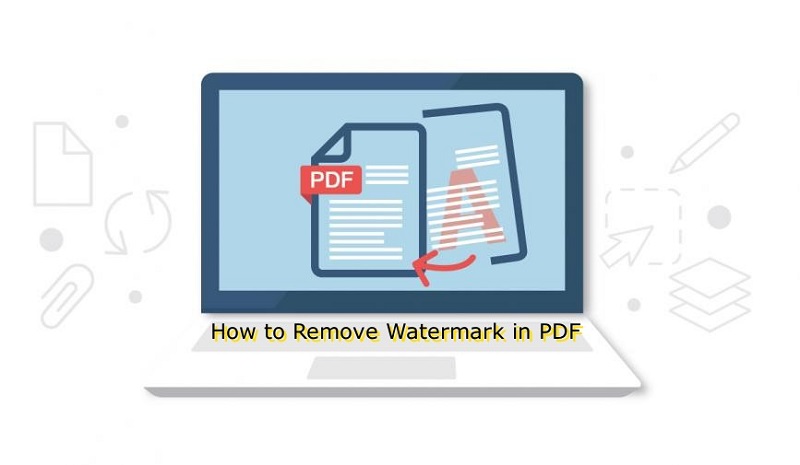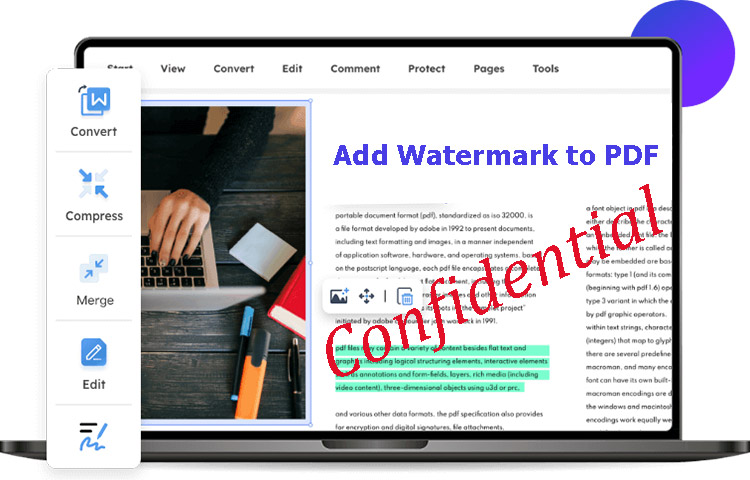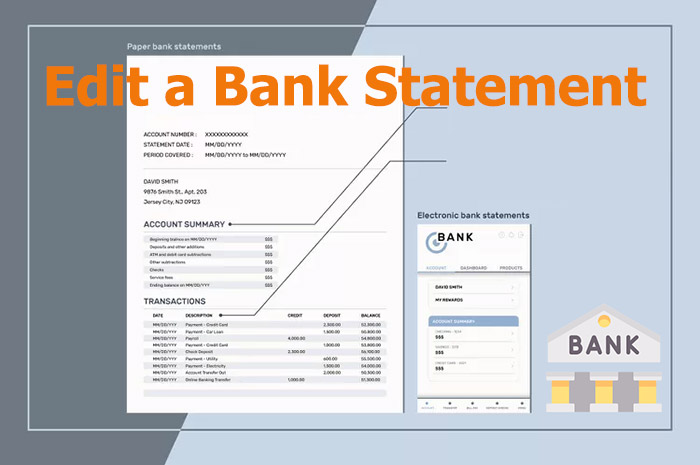Come aggiungere testo a pdf gratuitamente
Sei alla ricerca di un modo per aggiungere testo a un PDF gratuitamente? Dai un'occhiata a questo articolo per scoprire come aggiungere testo a un PDF con Abode e altri editor PDF gratuiti. Semplice e veloce.
I documenti PDF sono un formato di file molto popolare grazie alla loro portabilità, formattazione coerente e compatibilità multipiattaforma. Tuttavia, quando si tratta di apportare modifiche al contenuto originale, le cose possono diventare difficili. Aggiungere testo a PDF è un'esigenza comune per molti utenti, che si tratti di compilare un modulo o annotare un documento. Per svolgere questa attività, avrai bisogno di un editor PDF che ti aiuti a modificare il testo all'interno del file PDF.
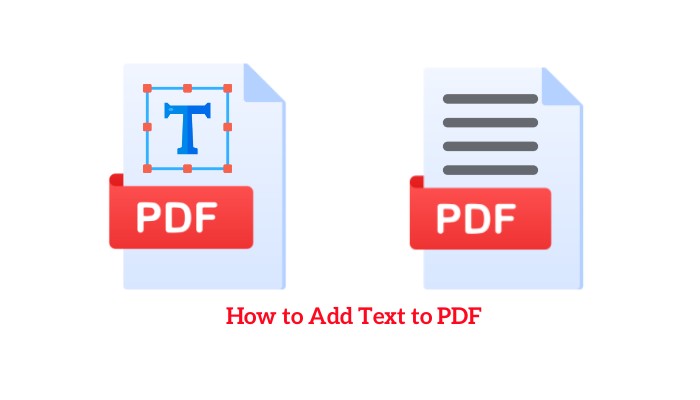
In questo articolo, verrai a conoscenza di 5 strumenti e software di terze parti gratuiti, imparerai come aggiungere testo a PDF facilmente e semplificherai il processo di modifica del documento.
Quando si tratta di aggiungere testo a PDF, ci sono molte opzioni disponibili, ma una si distingue dalle altre: iTop PDF. Non solo è gratuito da usare, ma offre anche una serie di funzionalità che lo rendono una scelta ideale per la modifica dei documenti, come un'interfaccia user-friendly, funzionalità potenti e convenienza economica. Diamo uno sguardo più da vicino a come iTop PDF renda un PDF modificabile in un batter d'occhio.
Passaggi semplici e facili: uno dei principali vantaggi dell'editor PDF è la sua semplicità e facilità d'uso. Puoi terminare l'aggiunta di testo a un PDF in 3 semplici passaggi. Rende la modifica di un file PDF semplice come modificare un documento Word.
Assolutamente gratuito da utilizzare: molti editor PDF di terze parti si dichiarano gratuiti ma ti chiedono di pagare per scaricare il file PDF modificato. Questo non è il modo in cui funziona iTop PDF. Ti permette di aggiungere testo a PDF gratis, il che significa realmente gratuito, rendendolo accessibile a chiunque abbia bisogno di modificare un documento PDF.
Aggiungi testo con più scelte: con iTop PDF, puoi non solo aggiungere testo semplice a un PDF, ma puoi anche scegliere tra diversi caratteri, colori e dimensioni del testo.
Modifica di un file PDF in modo flessibile: iTop PDF ti consente anche di aggiungere filigrane, firme e timbri per rendere il tuo documento più sicuro e professionale.
Funzioni aggiuntive gratuite: oltre ad aggiungere testo a PDF gratuitamente, iTop PDF dispone anche di funzioni aggiuntive gratuite come oscurare il testo sensibile nei PDF, ruotare le pagine PDF e annotare un PDF.
Ora che conosci ciò che puoi fare con iTop PDF, segui la guida dettagliata qui sotto per scoprire come aggiungere testo a un PDF gratuitamente in tre semplici passaggi.
1º Passaggio. Scarica l'editor PDF su Windows. Seguire le istruzioni per completare l'installazione.
2º Passaggio. Fai clic sul pulsante Apri PDF per aprire il documento PDF che desideri modificare.
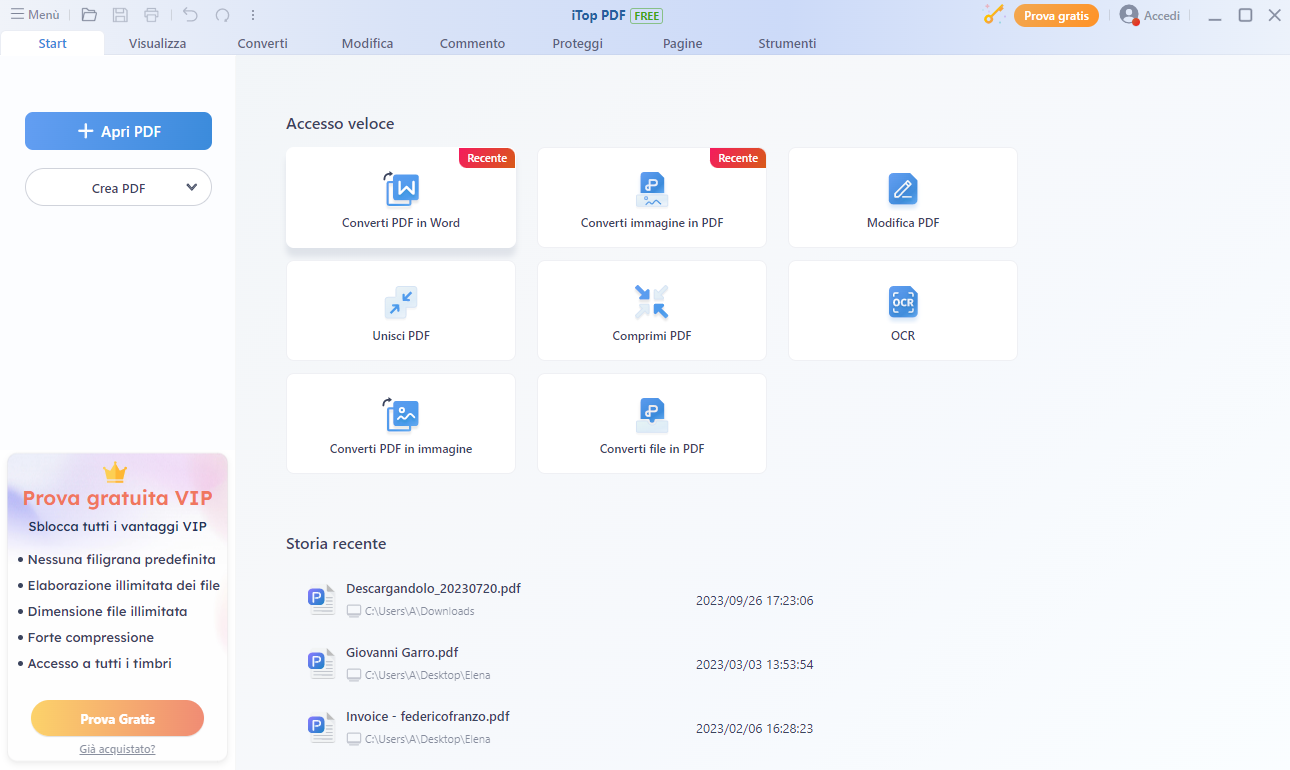
3º Passaggio. Passa alla scheda Modifica, fai clic su "Aggiungi testo". Ora puoi aggiungere il contenuto al tuo file PDF.
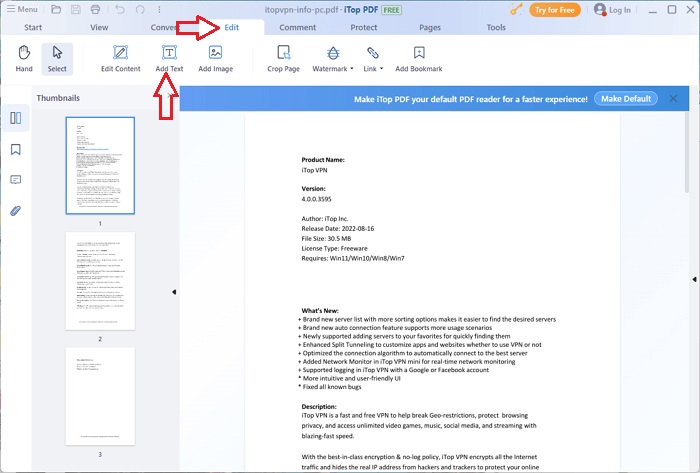
Sebbene esistano molti editor PDF gratuiti disponibili online, alcuni utenti potrebbero preferire utilizzare uno strumento premium per le loro esigenze di modifica PDF. Adobe Acrobat è uno di questi editor PDF premium che offre una vasta gamma di funzionalità per modificare e manipolare i documenti PDF. Anche se non è gratuito, il suo set di funzionalità lo rende una scelta popolare per utenti professionali e aziende.
Se hai Adobe Acrobat installato sul tuo computer, puoi facilmente aggiungere testo a PDF utilizzando la funzione 'Aggiungi testo'. Questa funzione ti consente di aggiungere testo a qualsiasi parte del documento, modificarne la formattazione e personalizzarne l'aspetto. Nei passaggi seguenti, scoprirai come aggiungere testo a un PDF su Windows utilizzando Adobe Acrobat.
1º Passaggio. Apri il file PDF a cui desideri aggiungere del testo in Adobe Acrobat.
2º Passaggio. Trova lo strumento "Modifica PDF" nel pannello di destra.
3º Passaggio. fai clic sull'opzione "Aggiungi testo" nella barra degli strumenti per aggiungere il testo. È possibile utilizzare le opzioni di formattazione per modificare il formato del testo. Infine, salva il file PDF modificato.
![]()
Ecco tutti i passaggi per aggiungere testo a un PDF con Adobe Acrobat. Si noti che mentre Adobe Acrobat offre molte funzionalità avanzate, può essere un po' complicato per gli utenti che si presentano al primo posto.
Altri articoli su Adobe Acrobat di cui potresti aver bisogno:
Il terzo editor PDF consigliato per aggiungere testo è PDF-XChange Editor. Si tratta di un software desktop molto popolare che consente agli utenti di aggiungere testo a un documento PDF, nonché di apportare altre modifiche come annotazioni, revisioni e compilazione di moduli. Supporta anche la tecnologia OCR (Optical Character Recognition) per convertire documenti acquisiti in PDF ricercabili.
Se preferisci utilizzare PDF-XChange Editor, segui questi passaggi per vedere come aggiungere testo a un documento PDF.
1º Passaggio. Apri il documento PDF che desideri modificare in PDF-Xchange Editor.
2º Passaggio. Nella barra dei menu in alto, fai clic sul pulsante Aggiungi, quindi scegli Aggiungi testo.
3º Passaggio. Fai clic sulla posizione in cui desideri aggiungere del testo al PDF, quindi inizia a digitare. Al termine dell'aggiunta del testo, salva il documento PDF.
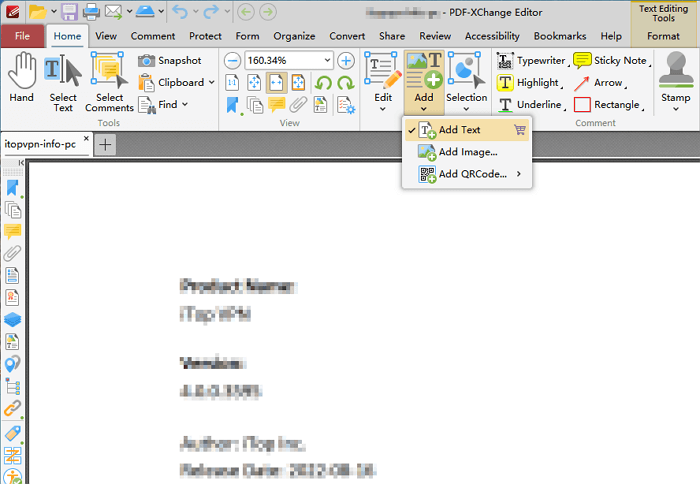
Oltre all'aggiunta di testo, PDF-Xchange Editor offre una serie di altre funzionalità di modifica come annotazioni, markup, riempimento di moduli e la possibilità di dividere e unire documenti PDF.
Sejda PDF Editor è un'altra ottima opzione per coloro che cercano di aggiungere testo a file PDF. Questo software ha un'interfaccia user-friendly ed è molto facile da usare. Offre una serie di strumenti di modifica per rendere più semplice la personalizzazione dei tuoi PDF.
Una delle caratteristiche distintive di Sejda PDF Editor è la sua capacità di modificare i testi nel PDF originale. Ciò significa che puoi modificare il testo esistente nel tuo documento PDF e renderlo più leggibile. Il software ti consente anche di aggiungere nuovo testo al documento e modificarne il colore e la dimensione del carattere.
Ecco una guida dettagliata su come aggiungere testo a un PDF con Sejda PDF Editor:
1º Passaggio. Apri Sejda PDF Editor e carica il tuo file PDF.
2º Passaggio. Fai clic sul pulsante "Testo" dalla barra degli strumenti.
3º Passaggio. Fai clic sull'area in cui desideri aggiungere del testo nel file PDF. Puoi regolare il carattere del testo, le dimensioni e il colore dalle opzioni di formattazione sulla barra degli strumenti.
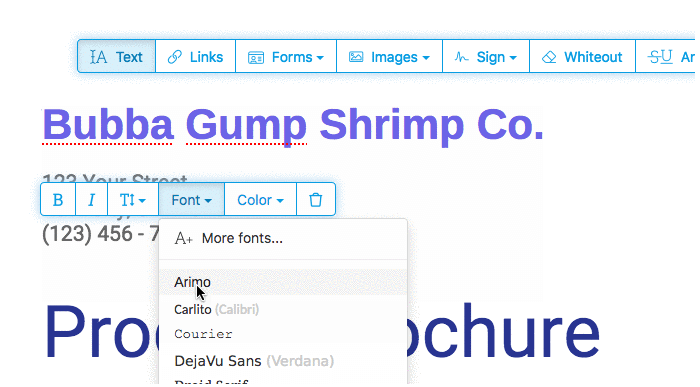
Se vuoi modificare il file PDF solo una volta e non vuoi scaricare e installare il software desktop, utilizzare uno strumento online potrebbe essere la tua scelta migliore.
SmallPDF è uno degli editor PDF online più popolari che offre vari strumenti per modificare i PDF. È un'ottima opzione per coloro che non vogliono scaricare o installare alcun software sul loro computer. Oltre ad aggiungere una casella di testo ai PDF, offre anche molte altre funzionalità come la conversione, la compressione e la combinazione di PDF.
Ecco come aggiungere testo a un PDF online con SmallPDF:
1º Passaggio. Accedi al sito Web di SmallPDF e fai clic sullo strumento "Aggiungi testo".
2º Passaggio. Carica il tuo file PDF nello strumento facendo clic sul pulsante "Scegli file".
3º Passaggio. Fai clic sull'area in cui desideri aggiungere del testo nel documento. Personalizza il carattere, le dimensioni e il colore in base alle tue esigenze.
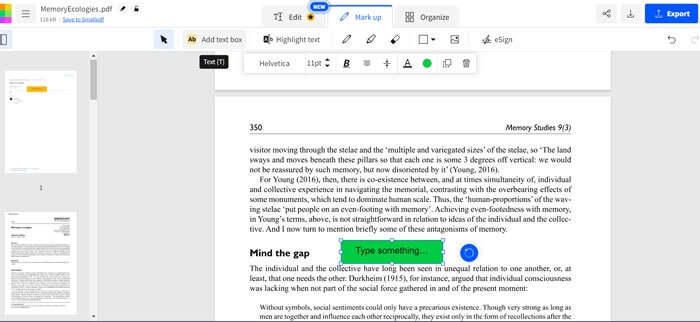
Dopo aver appreso i vari metodi per aggiungere testo a un file PDF, è arriva il momento di decidere quale di essi ti si addice meglio. Ecco una tabella comparativa dei 5 editor PDF menzionati in questo articolo. Oltre ad aggiungere testo a un PDF, questa tabella ti indica anche se gli editor PDF elencati ti permettono di aggiungere filigrane, comprimere PDF, aggiungere firme elettroniche e supportare l'OCR gratuitamente o meno.
| Aggiunta di testo | Aggiunta di filigrana | Compressione | Firma elettronica | OCR | |
| iTop PDF | √ | √ | √ | √ | √ |
| Adobe Acrobat | × | × | √ | × | × |
| PDF-XChange | √ | √ | √ | × | × |
| Sejda PDF | √ | × | × | √ | × |
| SmallPDF | √ | √ | √ | √ | × |
In conclusione, aggiungere testo a un PDF è un'attività essenziale per molte persone. Con l'aiuto dei cinque editor PDF di questo blog, può essere realizzata facilmente ed efficientemente. Tra tutti gli strumenti, iTop PDF si distingue come la migliore opzione per aggiungere testo a un PDF grazie alla sua interfaccia user-friendly, alle sue diverse funzionalità e, soprattutto, al fatto di essere completamente gratuito da utilizzare. Scarica iTop PDF e goditi un'esperienza di modifica PDF senza problemi.